Bewerben Sie Ihre Produkte online mit Google Shopping #1
Für diejenigen, die im E‑Commerce-Geschäft tätig sind, ist Google Shopping einer der wichtigsten Werbungskanäle. Die Verknüpfung Ihres Produktfeeds mit dem Google Merchant Center ist nur der erste Schritt. Mit unserer zweiteiligen Anleitung vermeiden Sie häufige Fehler und sorgen dafür, dass Ihre Werbung von Anfang an zu 100% funktioniert.
So werben auf Google Shopping
Um auf Google Shopping zu werben, benötigen Sie ein paar Dinge. Zunächst benötigen Sie einen Datenfeed, der die Vorgaben von Google Shopping erfüllt. Darüber hinaus benötigen Sie auch ein Google-Konto, mit dem Sie sich bei Google Merchant Center, Google Ads und Google Analytics anmelden können.
5 Schritte zum Starten einer Google Shopping-Kampagne:
- Laden Sie zunächst Ihren Produkt-Feed im Google Merchant Center hoch
- Verknüpfen Sie Merchant Center mit Ads
- Verknüpfen Sie Google Analytics mit Ads
- Erstellen Sie einer Anzeigenkampagne in Ads
- Analysieren Sie die Anzeigenleistung in Google Analytics
Feed-Spezifikation für Google Shopping
Gehen wir das mal schön von Anfang an durch. Zunächst müssen Sie sicherstellen, dass Ihre Daten vom Google Merchant Center akzeptiert werden. Dies erreichen Sie, indem Sie sicherstellen, dass der Feed alle erforderlichen Elemente enthält:
- ID
- TITLE
- DESCRIPTION
- LINK
- IMAGE_LINK
- AVAILABILITY
- AVAILABILITY_DATE — obligatorisch, wenn es sich um eine Vorbestellung oder eine Nachbestellung handelt
- PRICE
- GOOGLE_PRODUCT_CATEGORY — obligatorisch in den Kategorien Kleidung & Accessoires, Medien und Software
- BRAND — optional für die Kategorie Media
- GTIN — obligatorisch bei Produkten, denen vom Hersteller eine GTIN zugewiesen wurde
- MPN — obligatorisch, wenn das Produkt keine vom Hersteller zugewiesene GTIN hat
- CONDITION — obligatorisch, wenn das Produkt gebraucht oder wiederaufbereitet ist
- ITEM_GROUP_ID — nur obligatorisch um eine Gruppe von Produktvarianten zu erstellen
- SHIPPING
- ADULT — obligatorisch, wenn das Produkt Inhalte für Erwachsene enthält
Weitere Pflichtparameter nur bei bestimmten Kategorien oder in bestimmten Ländern: multipack, is_bundle, age_group, color, gender, material, pattern, size, item_group_id.
Zu welchen Bedingungen und in welchen Ländern diese Elemente obligatorisch sind, erfahren Sie auf der Seite des Google-Supports.
Andere Elemente sind optional. Um das Beste aus Ihren Kampagnen herauszuholen, ist es generell am besten, so viele Elemente wie möglich bereitzustellen. Weitere Informationen finden Sie auf der Produktdaten-Spezifikationsseite von Google.
Wenn Sie nicht den mühsamen Weg des manuellen Mappings von Elementen im Google Merchant Center gehen wollen, nutzen Sie Mergado. Mit diesem Tool können Sie automatisch mit wenigen Klicks Elemente hinzufügen — und damit Ihren Feed gemäß den Anforderungen von Google Shopping optimieren.
Unten können Sie sehen, wie das Produkt bei Google Shopping angezeigt wird. Sie können bei dem Bild den vertikalen Balken verschieben, um zwischen der ursprünglichen Produktansicht und den Elementen, die zur Anzeige der Vorschau verwendet werden, zu wechseln.
Sie können hier sehen, dass eine Reihe von Attributen für den Kunden gar nicht sichtbar ist. Für die Suche und Auswahl des richtigen Produkts sind jedoch noch weitere Attribute wichtig.
Wie viel kostet eine Google Shopping-Kampagne?
Werbung auf Google Shopping wird auf Cost-per-Click (CPC)-Basis abgerechnet. Jedes Mal, wenn ein Kunde auf Ihre Anzeige klickt und auf Ihre Webseite gelangt, kostet Sie das etwas. Wenn die Anzeige in den Suchergebnissen erscheint, aber nicht angeklickt wird, zahlen Sie nichts. Die Kosten pro Klick sind schwer zu verallgemeinern. Verschiedene Produktkategorien und verschiedene Produkte haben unterschiedliche Cost-per-Click, die sich auch im Laufe der Zeit ändern. Um Ihre Werbekosten in Schach zu halten, empfehlen wir, einen maximalen Preis pro Klick (Max CPC) festzulegen oder Smart Bidding zu verwenden, das die Kosten pro Klick auf der Basis von maschinellem Lernen optimiert.
Die Produktbeschreibung basiert nur bei ungepaarten Produkten auf dem Beschreibungs-Element. Wenn Produkte gepaart werden, bezieht Google die Informationen aus anderen Quellen.
Möchten Sie mit wenigen Klicks einen Google Shopping Feed aus Ihrem Produkt-Feed erstellen? Erstellen Sie ein Mergado-Konto und legen Sie los! Im zweiten Teil dieses Artikels zeigen wir, wie Sie Konten von Merchants, Ads und Analytics erstellen und verknüpfen.



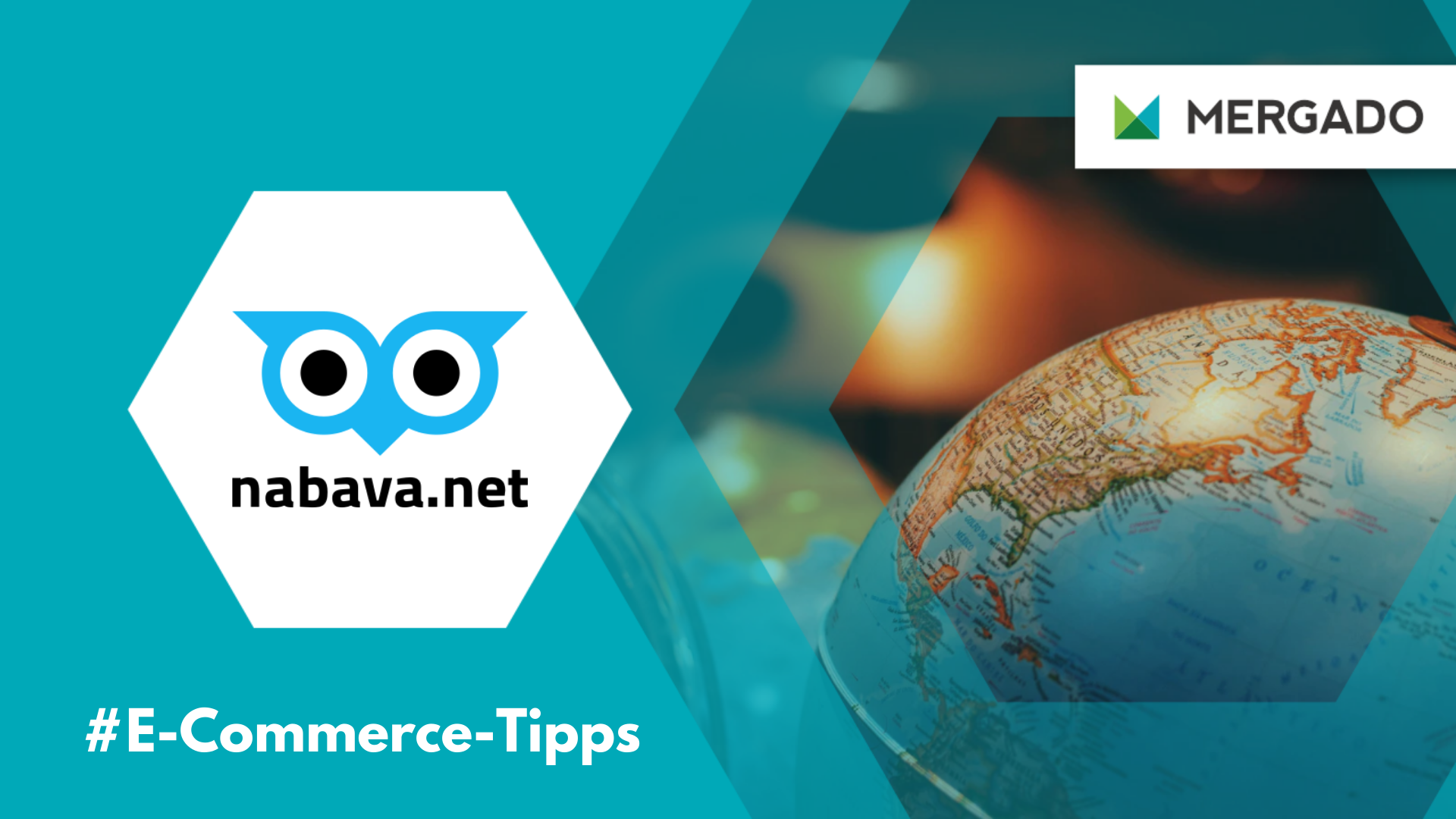
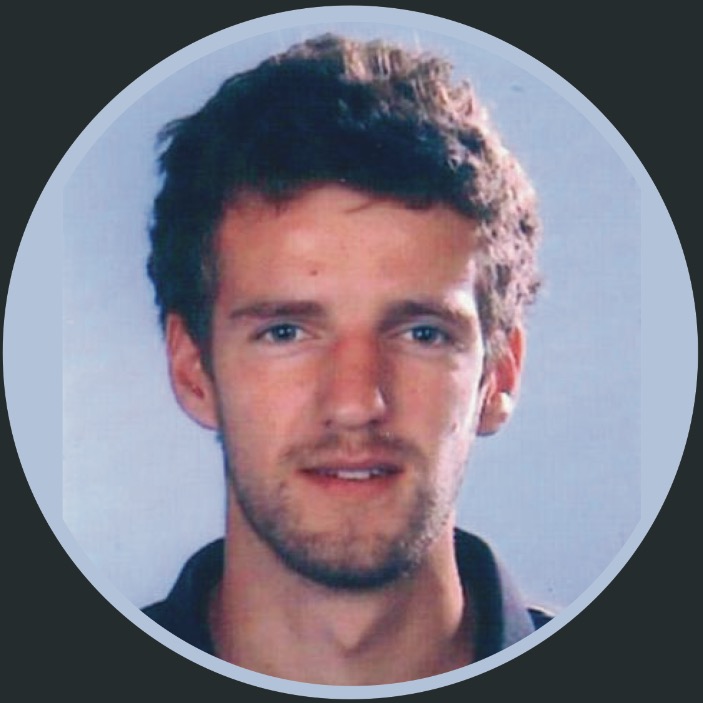
Add new comment